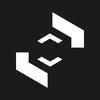有什么 Windows 上看图软件推荐?
55 个回答
分享5款好用的轻量级Windows看图软件,个个免费而且小巧颜值高,能够秒开图片,还没有任何捆绑广告,这么良心的软件谁能不喜欢呢!
1、Honeyview
一款免费轻量且高颜值的看图软件,看图界面简洁打开速度快,而且无广告、无弹窗、无捆绑,非常良心。

而且支持查看多种图片格式,常用格式,相机无损格式,压缩格式这些都可以用Honeyview直查看。
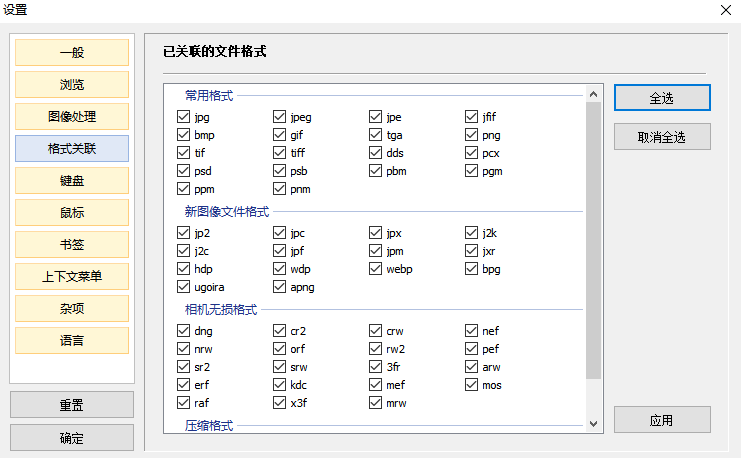
它还有一个很大的特点,可以自己设置无边框的模式,就单纯的看图片,看出效果很不错。

图片加载速度也很快,翻页翻遍,直接使用鼠标中间上下滚动就可以快速查看上一张/下一张图片,真个过程很流畅。

而且它还有幻灯片播放的功能,自己可以设置每张图片停留的时间和翻转效果,不用自己用手轻松浏览图片。
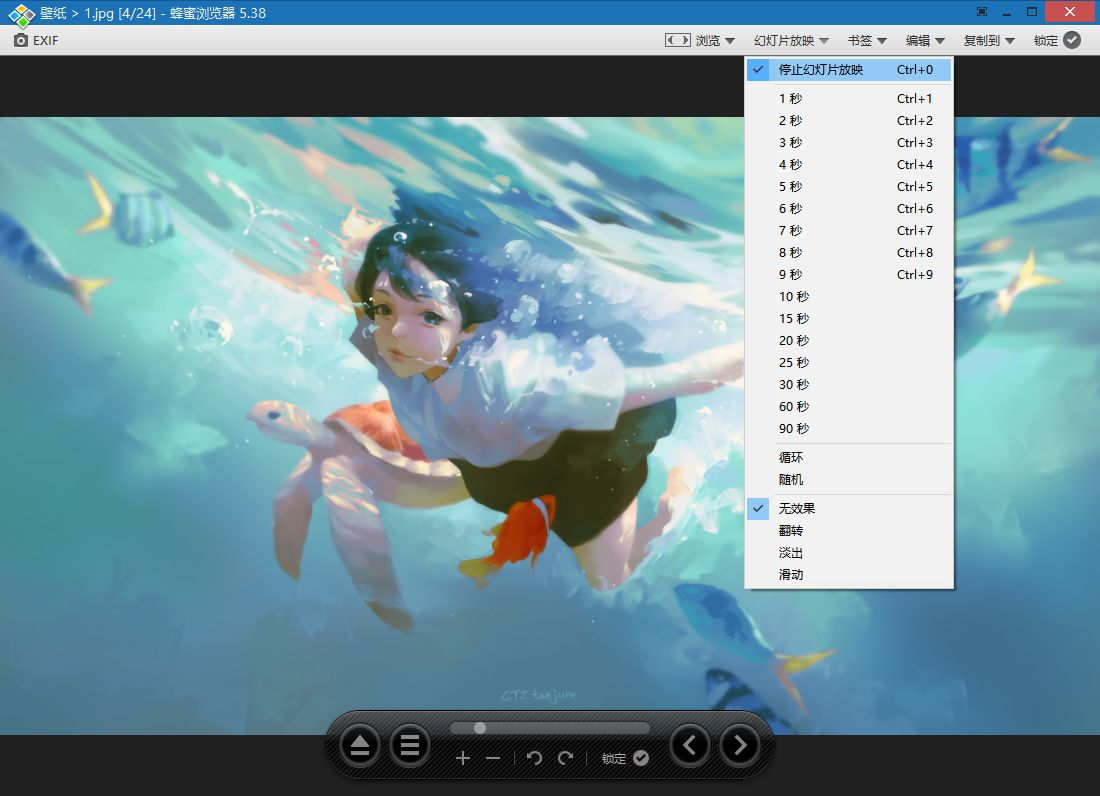
如果你的电脑安装的PS,还可以直接关联到Honeyview中,需要编辑图片的时候能直接跳转到PS。
它还有图片文件预览的功能,比如一个PSD文件,右击就可以看到文件预览。

2、Imagine
一款由韩国程序员开发免费看图软件,虽然这个看图软件比较老了,但是作者还在保持更新。
软件体积也比较小,而且还提供绿色便携版下载,使用起来还是很方便的。
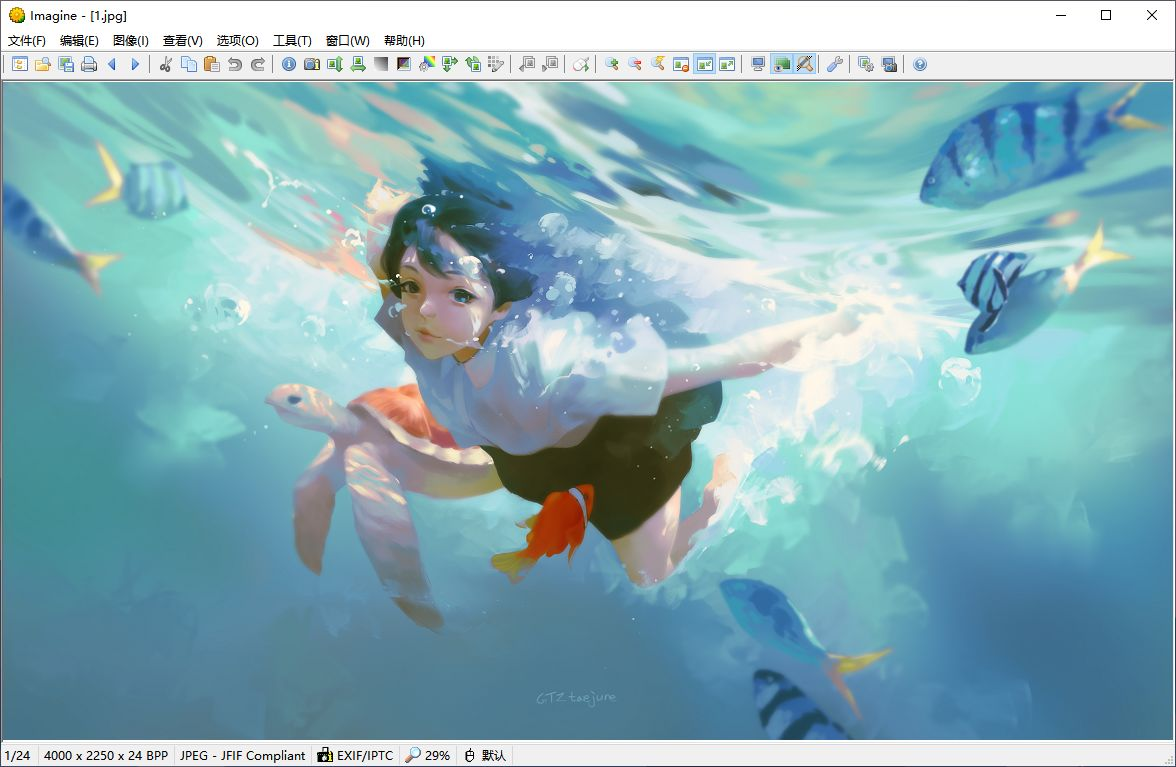
支持查看多种图像/动画文件格式、数码相机原始图像文件格式、存档文件格式、高动态范围图像文件格式等等,几乎能遇到的图片类型都可以用它查看。
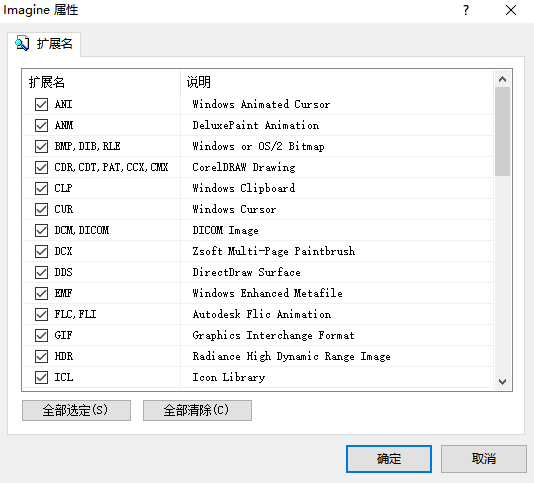
图片打开的速度也很快,下载的一些高清壁纸,甚至有4K分辨率的图片,都能快速打开,快速切换。
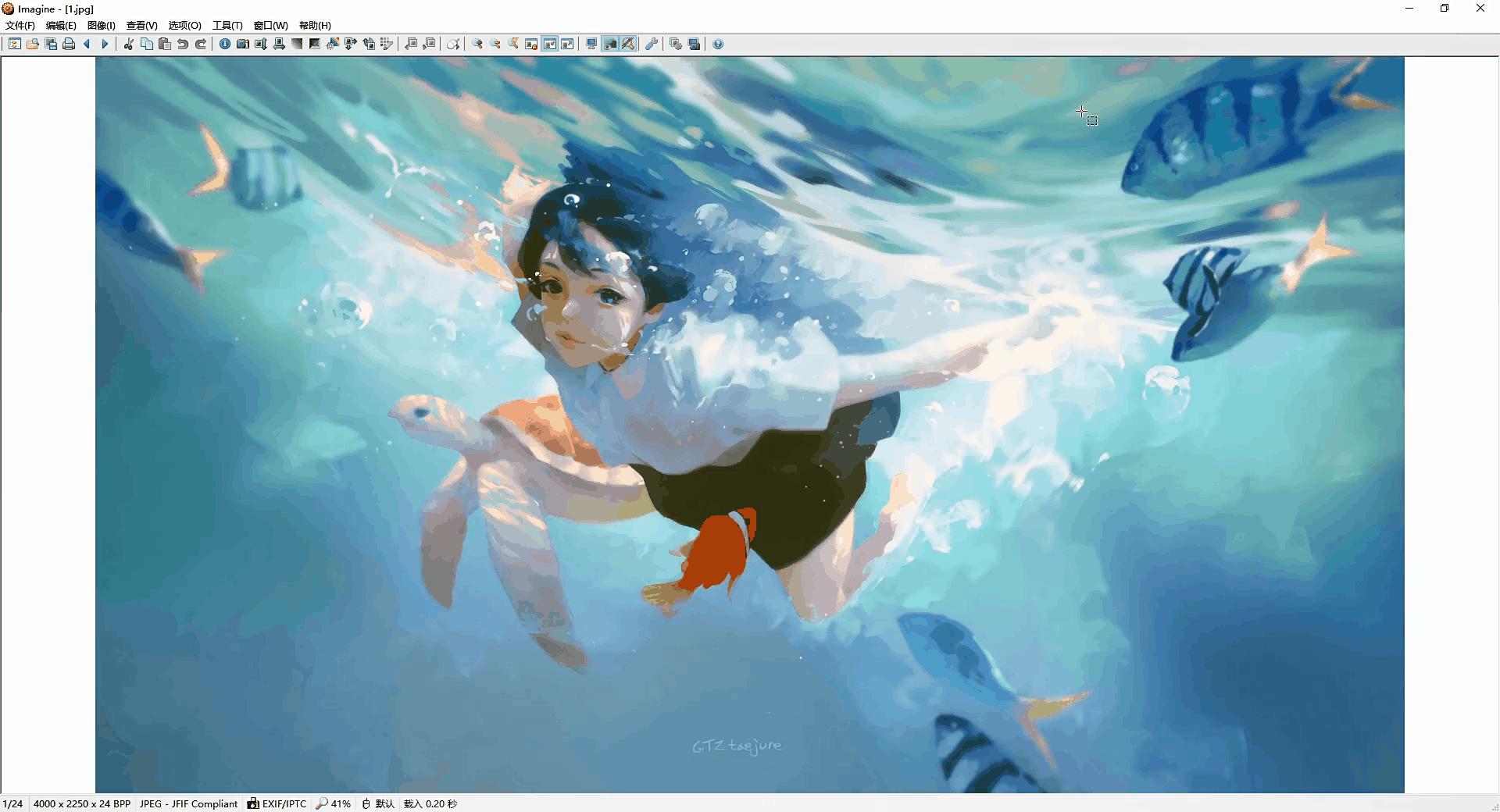
跟Honeyview比较好的的一点是,它支持直接在软件内查看图片文件,并提供文件目录,想看哪里的图片就看哪里的图片。
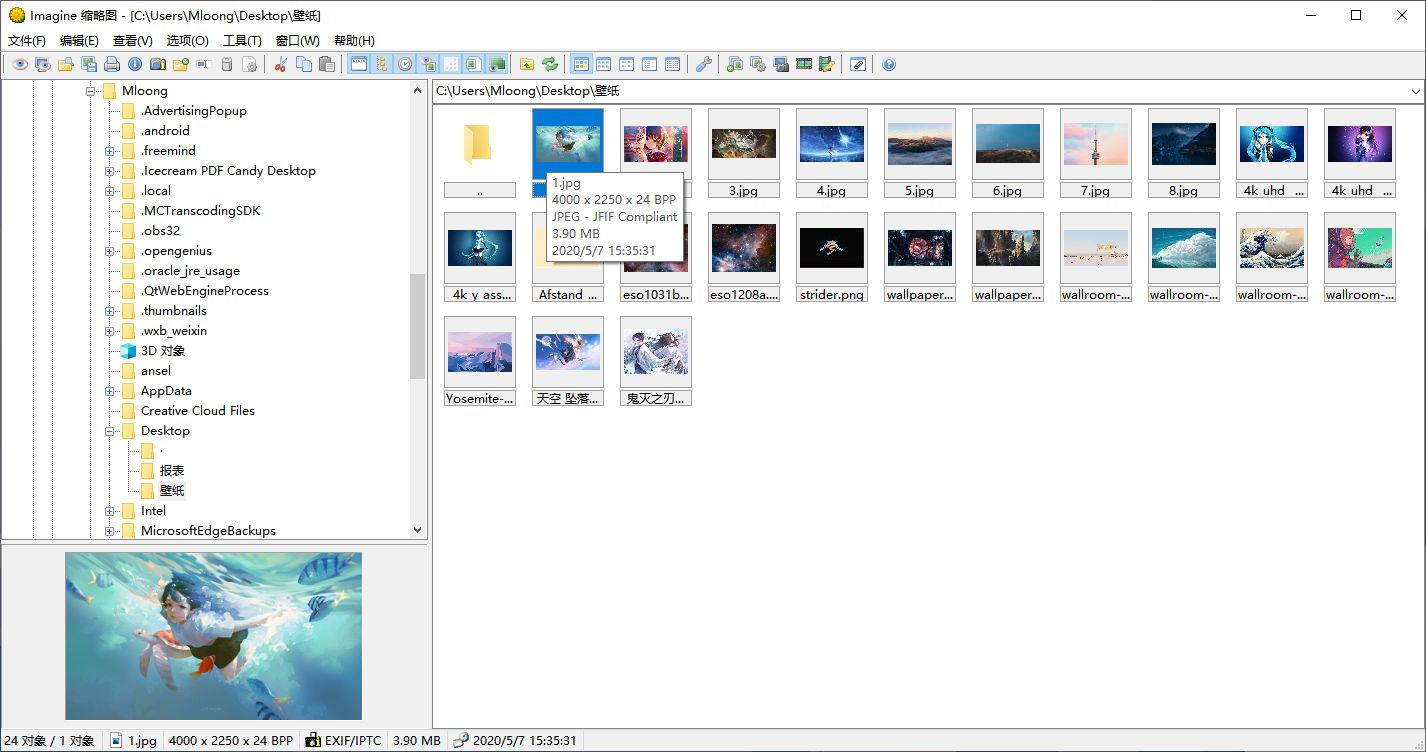
另外它还有一些图片编辑功能,比如调整尺寸、转换颜色、旋转、滤镜、简单的后期处理等等,还能编辑gif。
3、ImageGlass
一款免费开源的看图软件,软件体积小巧 ,功能丰富强大,也是一个不错的选择。
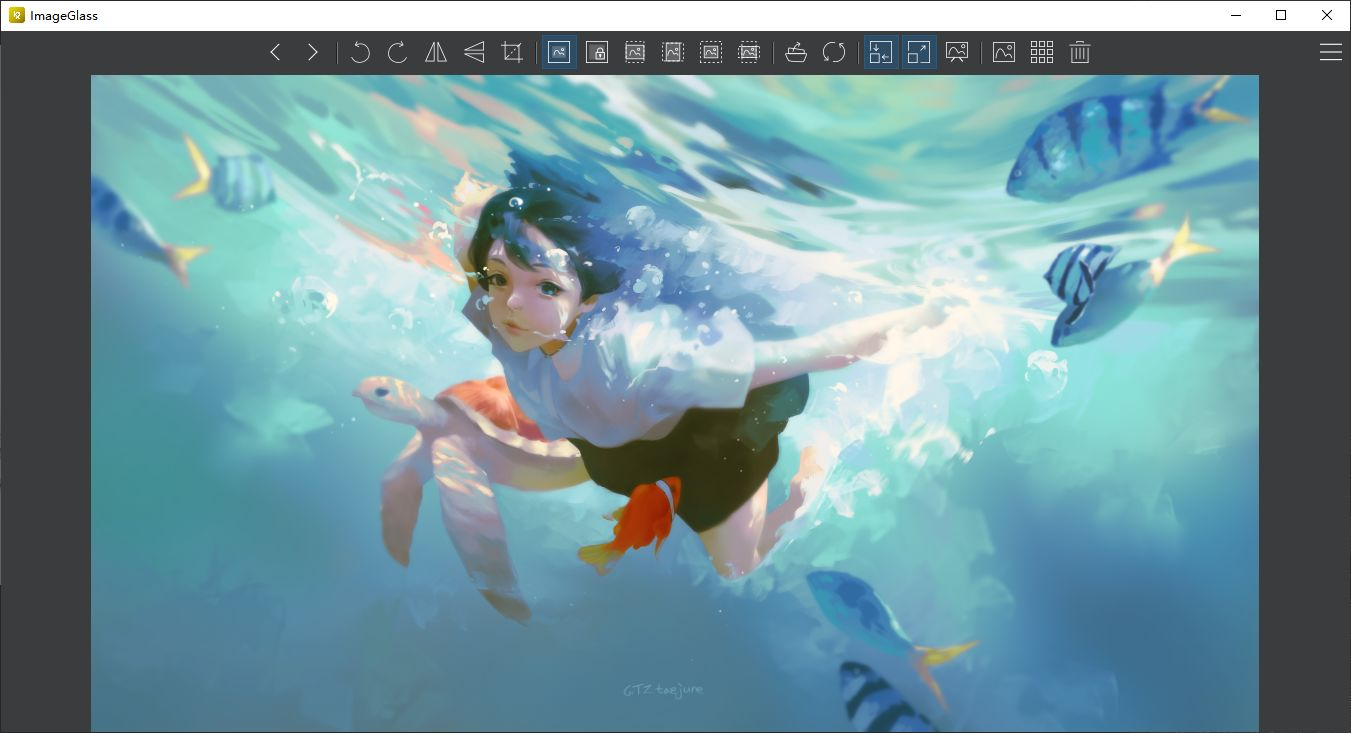
它支持的图片格式也比较丰富,支持70多种图像格式,包括JPG、PNG、GIF、SVG、HEIC 、RAW 等格式。
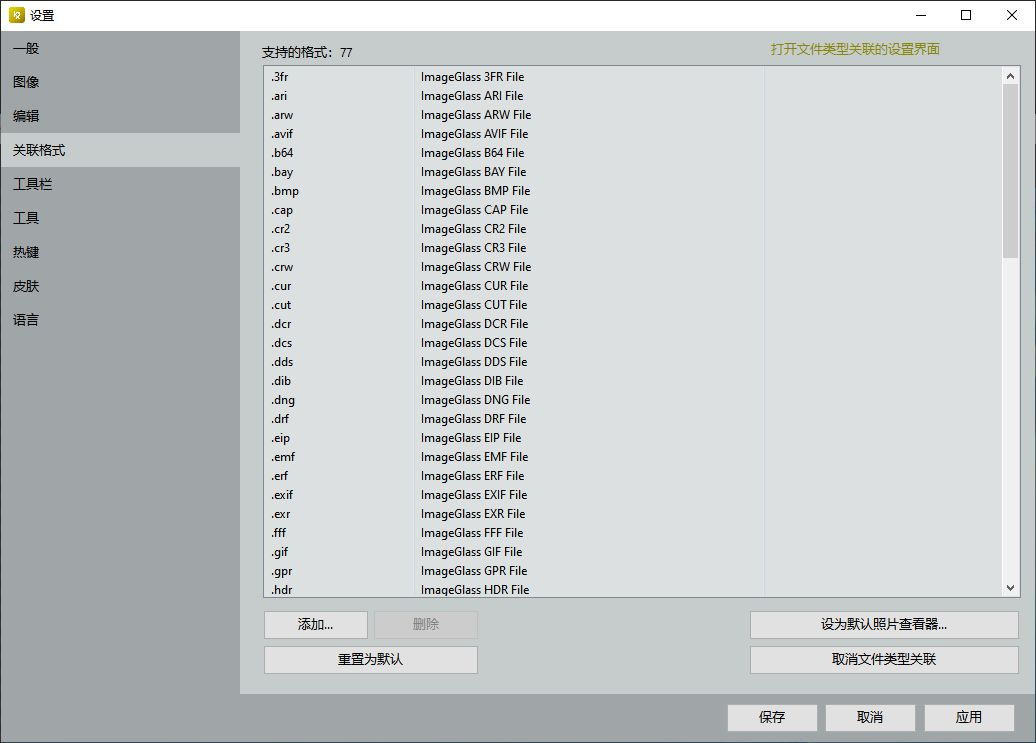
图片加载速度也比较快,还有多种皮肤可选,软件颜值很高,而且它还有图片旋转 、裁剪 、取色 等实用工具可以去使用 。

4、XnView
一款轻量级并且免费的图像查看器,打开图片速度快,而且常见的图片格式都支持查看,包括JPEG、TIFF、PNG、GIF、WEBP、PSD、JPEG2000、相机的RAW、HEIC、PDF、DNG、CR2等等。
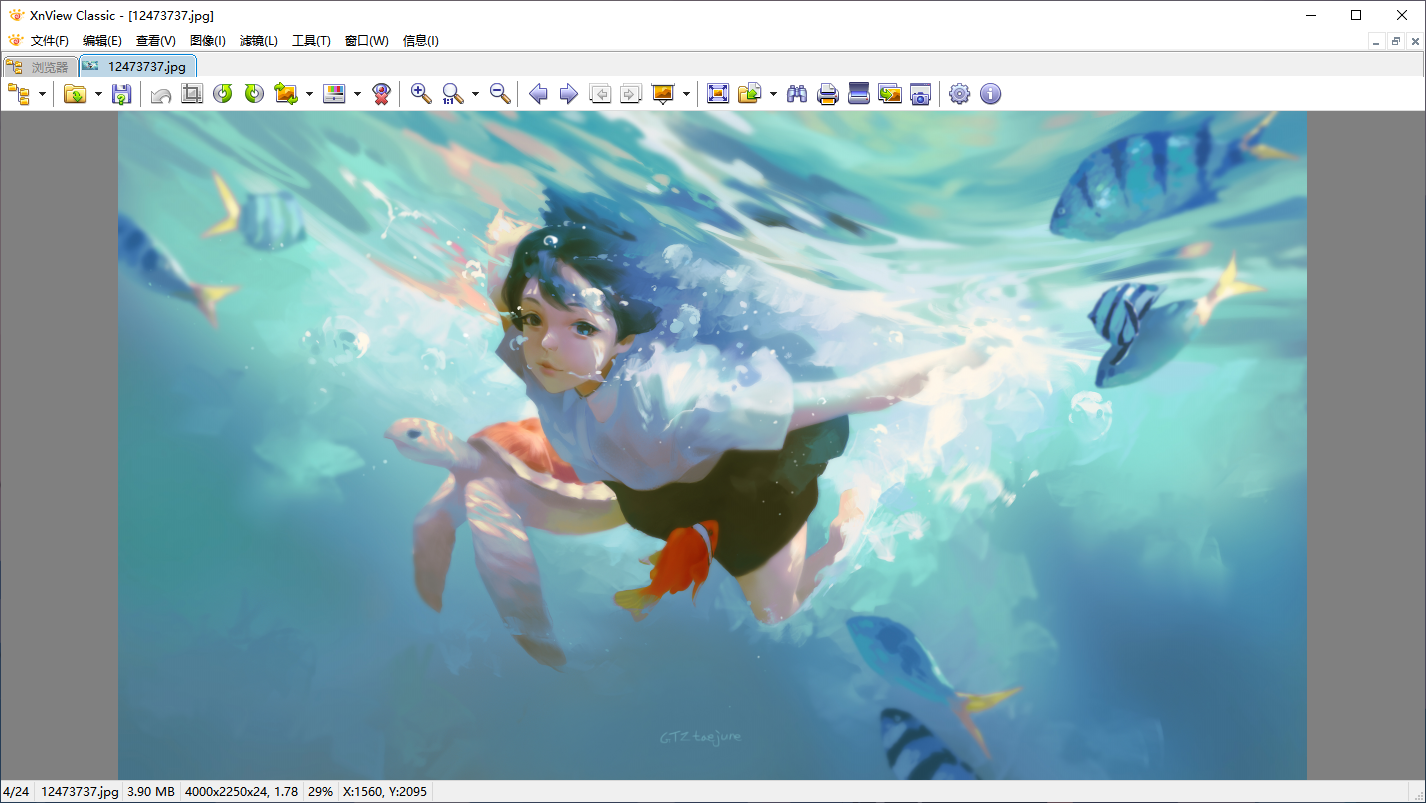
除了能够直接查看图片之外,它还有目录查看的功能,可以根据文件夹快速预览其中的图片,选中图片之后下面还会显示缩略图,当需要查看很多图片的时候,这个功能还是很不错的。

除了图片查看,它还有图片编辑的功能,可以调整、旋转、修改图片大小、添加滤镜等等,一些简单的图片处理它都可以完成。
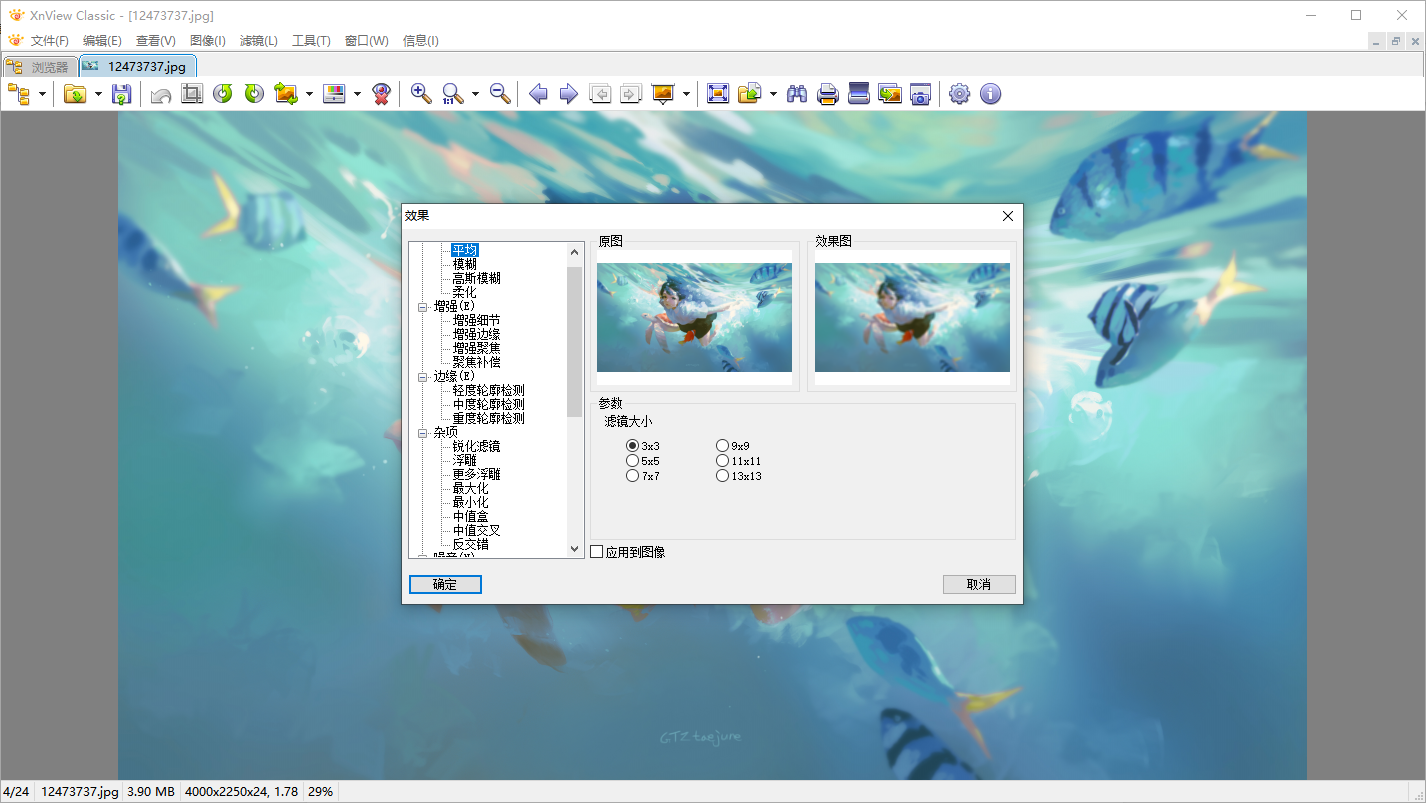
下载使用需要注意的是,对于个人它是完全免费免费的,如果是公司使用则需要付费。
5、Microsoft 照片
Windows10自带的图片查看工具,如果你对图片查看要求不是特别高的话,用它也是可以的,微软官方出品,界面简洁,也没有广告,打开图片的速度也挺快的。
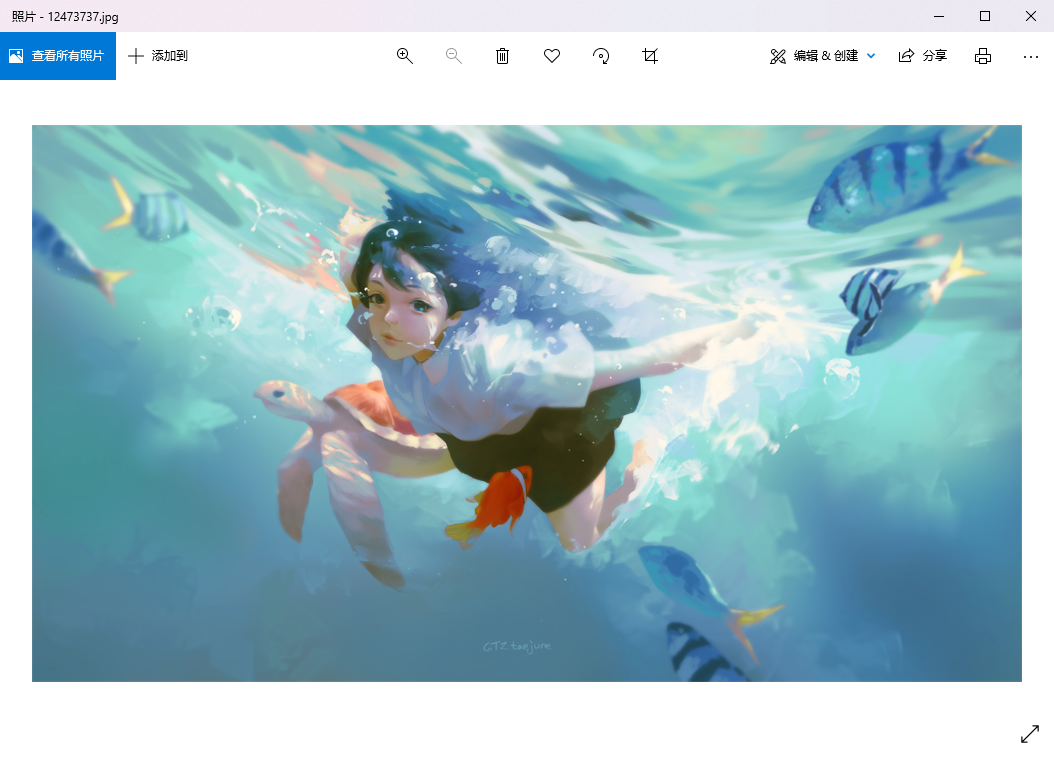
除了查看之外,它也支持简单的图片编辑功能,包括裁剪、旋转、翻转、滤镜、调整、绘图等等。

唯一的缺点可能就是支持的格式没有前面几个图片查看器全面,也没关系,平时需要特殊的格式,可以使用一些在线的图片转换工具进行转换,然后查看也是可以的。
分享两款简单好用的照片格式转换工具,可在电脑客户端使用,也能在线转换~
照片格式转换工具
1、魔法抠图大师
主打的是抠图功能,还可以用于证件照制作、AI创作、图片编辑、照片修复等,并且部分功能还支持批量处理图片,使用起来很简单。
我们可以利用它的【格式转换】工具转换无法查看的图片的格式,可以单张导入/批量选择图片导入进行转换,在列表内可以设置单张图片的目标格式,在列表上方可以设置所有文件的目标格式。
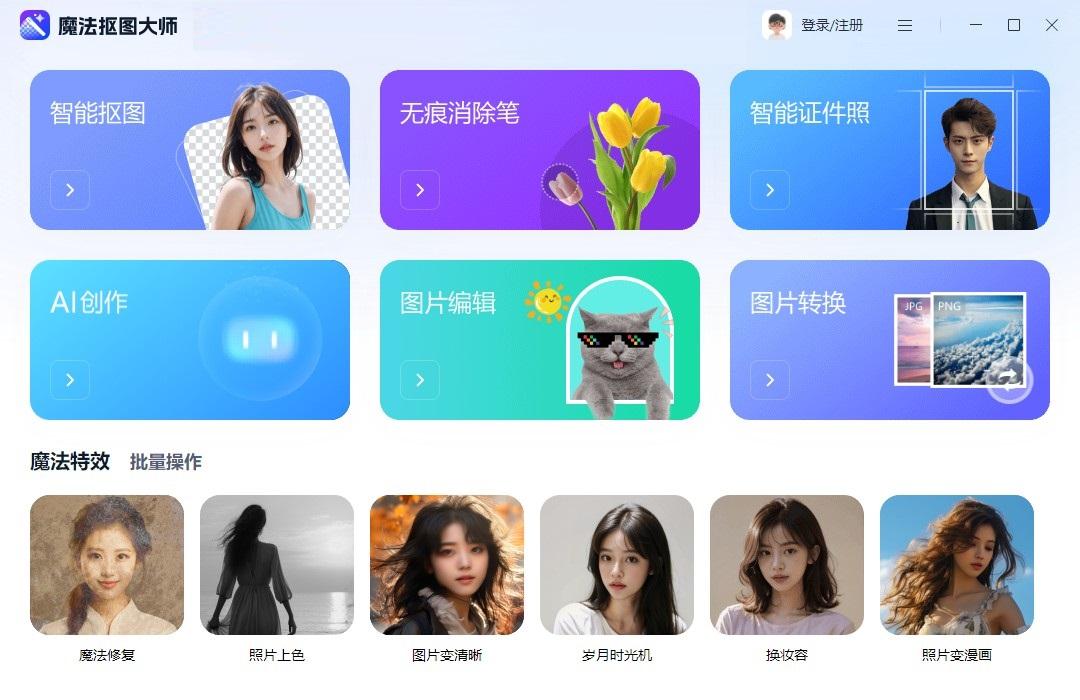
支持的格式包括JPG、png、BMP、tif、webp、svg、HDR、HEIF等,几乎涵盖了市面上可见的所有图片格式。
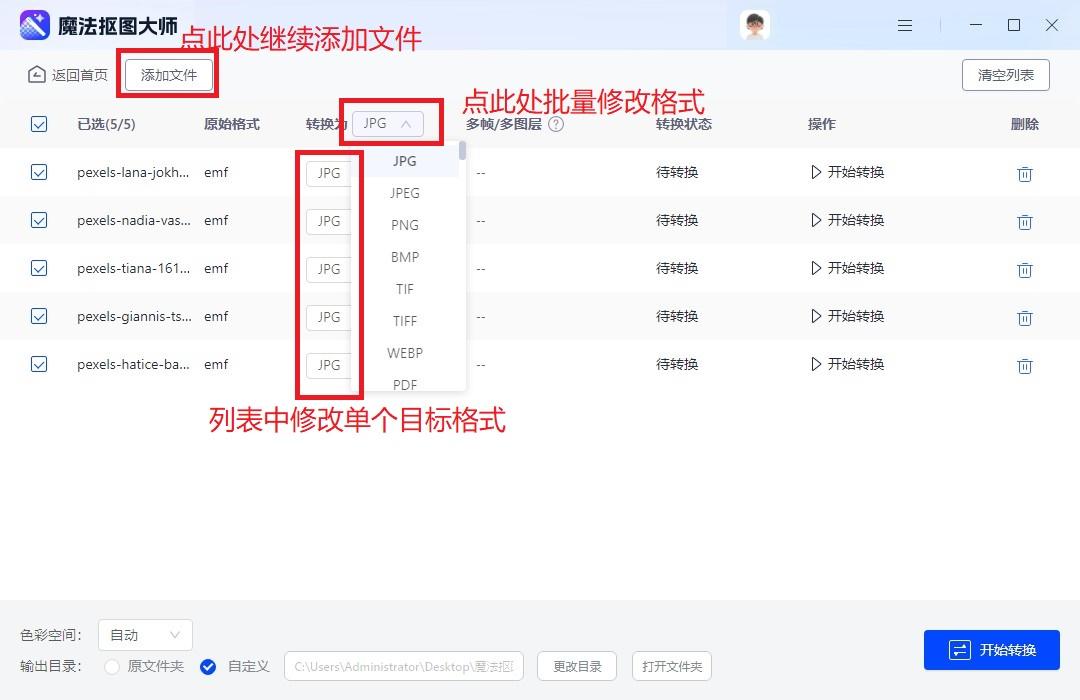
最后,设置色彩空间(自动、RGB模式、CMYK模式)、存储目录,点击【开始转换】等待几秒钟就能得到转换后的图片文件了,对画质不会产生任何影响。
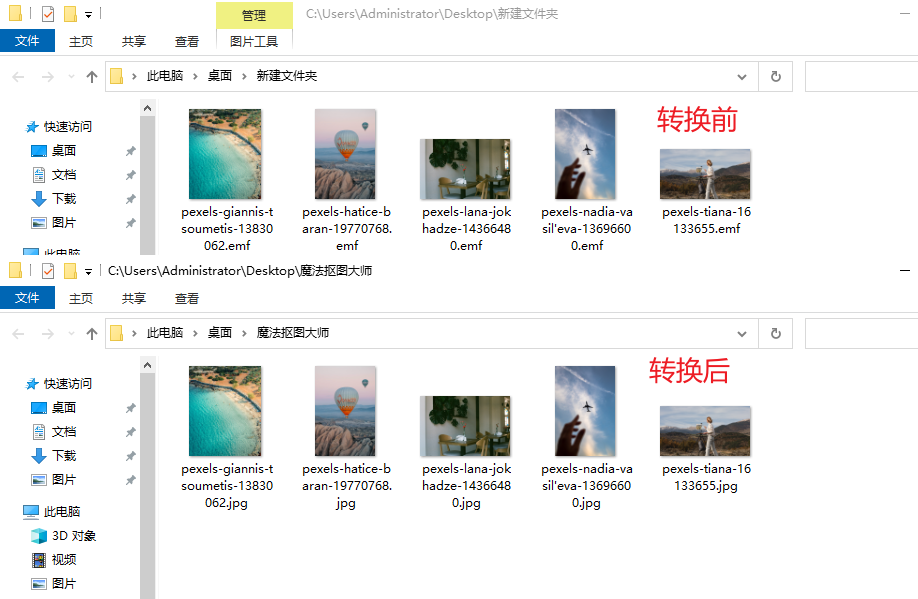

2、改图鸭
不需要注册登录,打开即用,支持多种格式图片互相转换,而且支持批量转换,转换成JPG、PNG这种常见的格式之后直接用Microsoft 照片就行了。
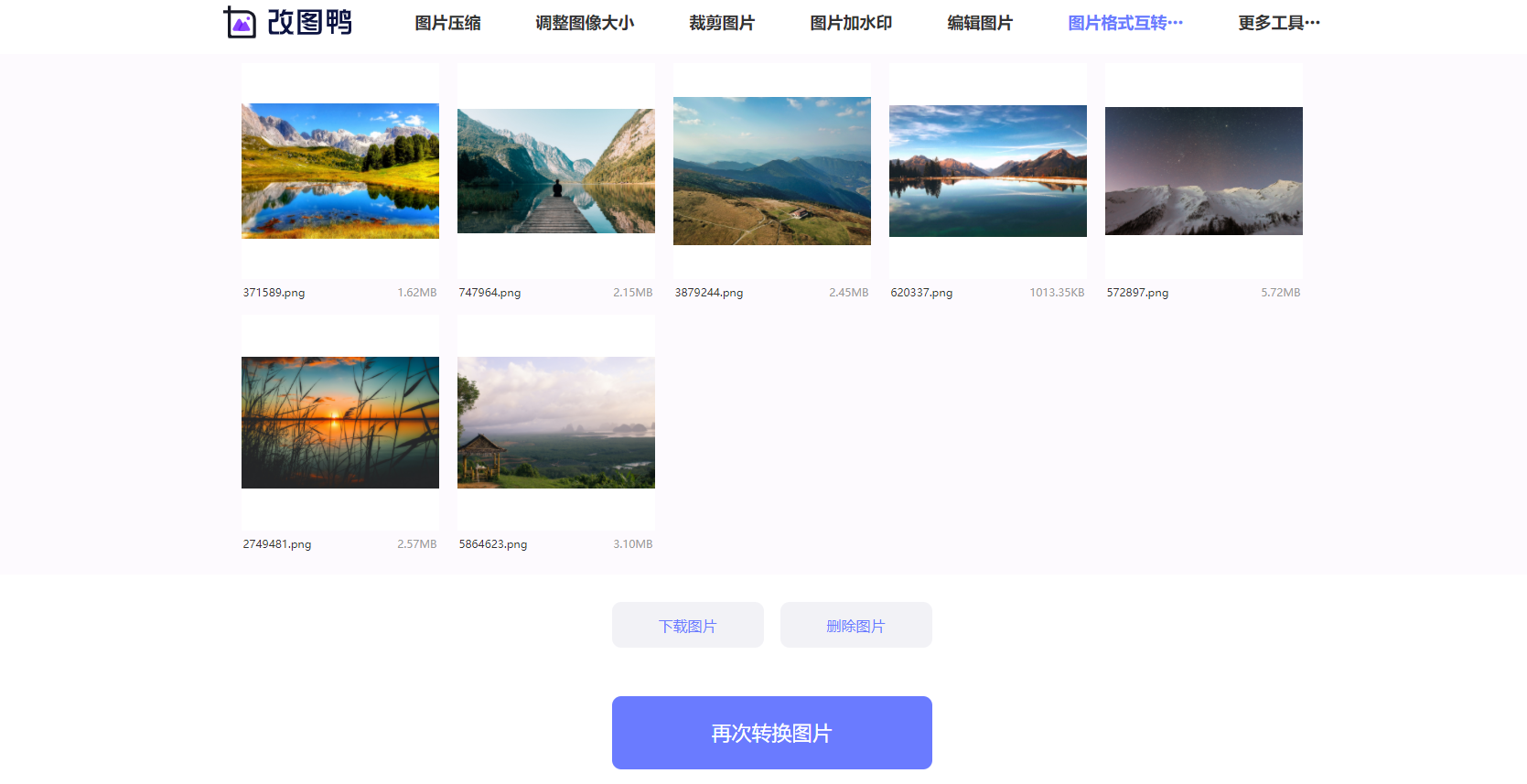
好了,好用的看图软件就说到这里了,大家可以根据平常的使用习惯进行选择,反正都还挺好用的。
最后,觉得不错,记得双击屏幕点个赞呀!
本文首发于「科技BOOM」,未经允许禁止转载!!
■qimgv
qimgv 是一款免费无广告的,反应迅速的,简洁好用的,支持播放视频文件的本地图片浏览器。
它有标准版和视频版。标准版与视频版的最大区别是,标准版仅支持打开图像文件,而视频版不仅支持打开图像文件,还支持播放视频文件。因此,视频版的安装包比标准版的大一些。

开发者提供了它的绿色便携版和可安装版。可安装版的使用方法我就不多说了。绿色便携版嘛,解压压缩包后双击运行其中的 qimgv.exe 就 OK 了:

相比之前分享过的本地图片浏览器,它更快、更简洁。大小在 20MB 左右的图片它也能秒开,快速切换照片时的反应也很快:

视频版的视频播放体验也很不错,比 Windows 自带的视频播放器强不少:

通过上面两张 Gif 相信大家也差不多知道该如何使用它了:没错,主要靠快捷键和鼠标滚轮。
我们可以通过下面几个快捷键和鼠标滚轮操作轻松控制它:
- 上一张/下一张:按左右方向键 /滚动鼠标滚轮
- 放大/缩小:Ctrl+鼠标滚轮 / Ctrl+上下方向键 或 按住鼠标右键上下移动鼠标
- 全屏模式:F11
- 裁剪图像:X
- 调整图像大小:R
- 顺时针/逆时针旋转图像:Ctrl+R / Ctrl+L
- 打开/关闭幻灯片模式:~
- 打开/关闭随机播放模式:Ctrl+~
- 快速复制/移动:C / M
- 快速删除:Delete
- 保存/另存为:Ctrl+S / Ctrl+Shift+S
- 显示EXIF信息:I
- 打开设置:P
- 退出应用:ESC / Ctrl+Q / Alt+X / 按鼠标中键
除此之外,它还支持通过直接拖拽的方式将正在查看的图片快速移动到其他位置:

我们也可以通过鼠标右键菜单实现上面提到的一些操作。美中不足的是,这款应用不支持显示中文:

在设置中,我们可以设置它的快捷键、主题颜色、图片默认排序方式等等:
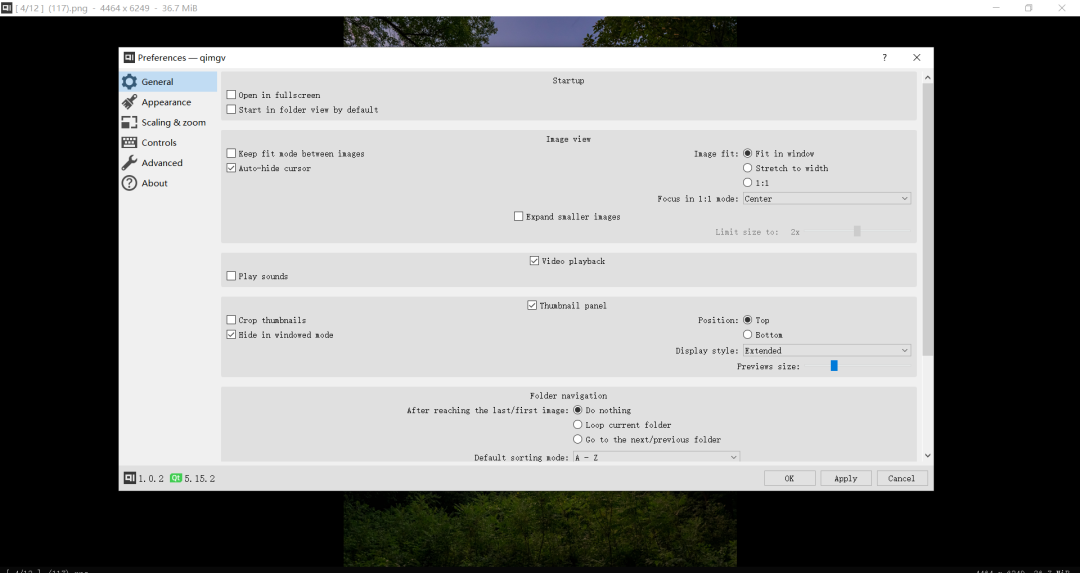


如果大家需要一个简洁且图片打开速度快的本地图片查看器的话,那么 qimgv 就是非常不错的选择。相比动不动就想卡死的“照片”应用,它实在是太好用了。